imox auf einem Pi4 ist lauffähig. Proxmox gibt es nicht nur für amd64 Systeme, sondern auch als arm64 entsprechend für Raspberry Pi*. Nutzbar ist das ganze flüssig mit einem Pi4 ab 4GB RAM. Allerdings muss es ein 64Bit System sein.
Ich nutze hier das DietPi-ARMv8 64bit Image, welches nach dem Entpacken mit Etcher oder Win32Imager auf die SD-Card kopiert wird. DietPi ist ein leichtgewichtiges Debian OS für den Raspberry Pi und vergleichbar mit der Raspbios Distribution.
Vorbereitung der SD-Card
https://dietpi.com/downloads/images/DietPi_RPi-ARMv8-Bullseye.7z
Download und Entpacken und mit Etcher auf die SD-Card kopieren
SD-Card bearbeiten
cmdline.txt bearbeiten und am Ende der Datei folgendes ergänzen:
cgroup_enable=cpuset cgroup_enable=memory cgroup_memory=1
Die Einrichtung von DietPi zur Vorbereitung für Pimox7 dauert ca. 10 Minuten. Per SSH auf die Konsole einloggen mit dem zuvor angegebenen Passwort in der dietpi.txt.
Prüfen des installierten Kernel
uname -sr
Ausgabe ist aktuell: Linux 5.15.32-v8+
Die zur Zeit verfügbare Pimox7-Version hat mit dem aktuellen Kernel nicht vollständig die erforderlichen Pakete für Proxmox installiert, da:
zfs-2.0.3 DKMS ceph-dkms
nur mit Kernel bis 5.10y verfügbar stehen. Daher wird der verwendete Kernel auf 5.10.95 gesetzt.
Kernel Downgrade auf 5.10.95
Building
sudo apt install git bc bison flex libssl-dev gcc make
git clone --depth=1 --branch rpi-5.10.y https://github.com/raspberrypi/linux
cd linux
KERNEL=kernel8 make bcm2711_defconfig -j4
Konfiguration
sudo apt install libncurses5-dev make menuconfig -j4
Weitere Hinweise findest Du hier:
Pimox 8 Update
System updaten
apt update && apt upgrade -y apt install -y wget curl htop lsof ethtool ifupdown2
Paketquellen installieren (falls noch nicht vorhanden), anschließend System neu starten
Netzwerk konfigurieren
nano /etc/hostname
pimox8
nano /etc/hosts
192.168.178.61 pimox8.local.lan pimox8
Pimox Proxmox 8.2.7 installieren
curl https://mirrors.apqa.cn/proxmox/debian/pveport.gpg -o /etc/apt/trusted.gpg.d/pveport.gpg echo "deb https://mirrors.apqa.cn/proxmox/debian/pve bookworm port" > /etc/apt/sources.list.d/pveport.list
apt update && apt full-upgrade -y
Weitere Infos findest du hier.
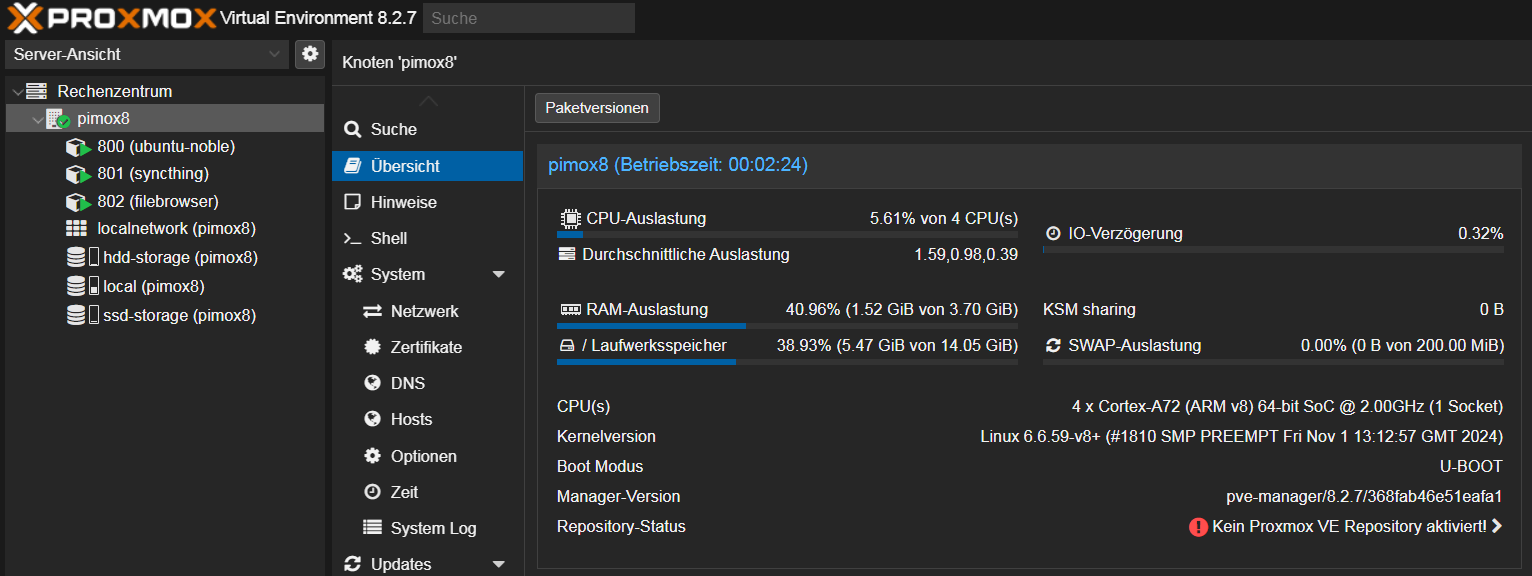
Proxmox VE Paketquellen installieren
apt install proxmox-ve postfix open-iscsi
System anschließend neu starten
vmbr0 Bridge muss nach dem Neustart neu erstellt werden. Aktuell kann nur fehlerfrei ein Ubuntu-ARM64 Image per CT erstellt werden. Alle Debian-Images haben Probleme mit der Zuteilung der IP-Adresse bei der Netzwerkdefinition zum Zeitpunkt der LXC Erstellung. Im Proxmox-Forum gibt es eine Lösung.




